WhatsApp ist eine sehr beliebte App zur Unterhaltung. Menschen haben bestimmt viele sinnvolle oder interessante Chats bei WhatsApp. Aber machmal können Sie Ihre Chats aus Versehen löschen. Was sollen Sie tun, wenn Sie die gelöschten WhatsApp Chats wiederherstellen möchten? Egal Sie ein iOS-Benutzer oder Android-Benutzer sind, können Sie hier eine geeingete Lösung finden. Lesen Sie einfach weiter.

Wenn Sie gelöschte WhatsApp Chats wiederherstellen möchten, während Sie keinen Backup haben, empfehlen wir Ihnen eine Android Datenrettung Software - AnyMP4 Android Data Recovery. Mit der Software können Sie gelöschte WhatsApp Chats finden und auf Ihrem Computer speichern. Downloaden und testen Sie die Software kostenlos.
Für Windows 11/10/8/7
Für macOS 10.6 oder neuer
Schritt 1: Android-Gerät verbinden
Installieren und starten Sie die Software auf Ihrem Computer. Schließen Sie Ihr Android an den PC an. Das Programm wird Ihr Handy automatisch erkennen. Die Informationen Ihres Handys werden bei der Oberfläche angezeigt.

Schritt 2: WhatsApp scannen
Bei dem Modus "Android Datenrettung" können Sie verschiedene Kategorien der Daten sehen. Hier können Sie "WhatsApp" und "WhatsApp-Anhänge" und andere gewünschte Datentypen auswählen. Dann klicken Sie auf "Weiter", um die Daten auf Ihrem Handy zu scannen.

Schritt 3: Gelöschte WhatsApp Chats wiederherstellen
Nach dem Scannen können Sie alle Daten im Programm sehen. Wählen Sie hier "WhatsApp". Dann können Sie gelöschte WhatsApp Chats und auch die vorhandenen Chats sehen. Die gelöschten Chats werden in rot angezeigt. Wählen Sie die gewünschten Chats und klicken Sie auf "Wiederherstellen", damit Sie Chat bei WhatsApp wiederherstellen können.

Für iOS-Benutzer, die gelöschte Chats bei WhatsApp wiederherstellen möchten, haben wir auch eine professionelle Software für Sie. Mit AnyMP4 iPhone Data Recovery können Sie gelöschte WhatsApp Chatverlauf ohne Backup wiederherstellen. Sie können die Software kostenlos herunterladen und testen. Folgen Sie der Anleitung darunter.
Für Windows 11/10/8/7
Für macOS 10.9 oder neuer
Schritt 1: Programm starten
Nach der Installatio straten Sie die Software. Dann verbinden Sie Ihr iPhone mit Ihrem Computer. Wählen Sie den Modus "Aus iOS-Gerät wiederherstellen".
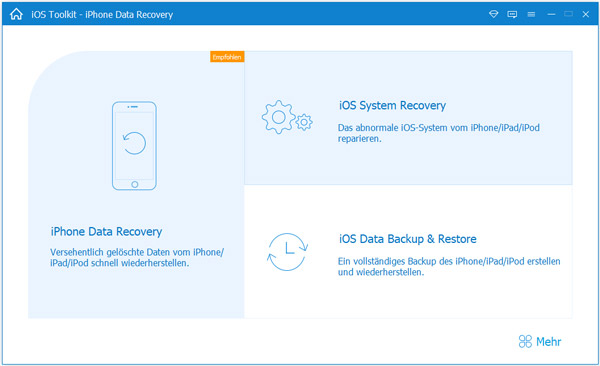
Schritt 2: WhatsApp Chats scannen
Scannen Sie die Daten auf iPhone. Dann können Sie bei der linken Seite verschiedene Kategorien der Daten sehen. Klicken Sie auf "WhatsApp". Dann können Sie im Programm Ihre gelöschte und vorhandene Chatverlauf sehen.

Schritt 3: WhatsApp Chatverlauf wiederherstellen
Wählen Sie gewünschte WhatsApp Chat und dann klicken Sie auf "Wiederherstellen". Dann werden die WhatsApp Chats wiederhergestellt und auf Ihrem Computer gespeichert.
WhatsApp bietet Ihnen die Möglichkeit, einen Backup von Ihren Chatverlauf und Anhängen zu erstellen. Wenn Sie einen Backup für Ihre WhatsApp Chats gemacht haben, können Sie sie aus dem Backup wiederhherstellen, indem Sie die Anwendung "WhatsApp" auf Ihrem Handy deinstallieren und neu installieren. Wenn Sie sich bei WhatsApp anmelden nach der Installation, werden Sie gefragt, ob Sie Daten von Backup wiederherstellen möchten. Betätigen Sie die Bedienung und weiter werden die Daten wieder auf Ihrem Handy gespeichert.
Hinweis: Wenn Sie es eingestellt haben, dass WhatsApp Backup automatisch sichern, wird es immer nur den letzten Backup behalten. Die alteren Backups werden übergeschrieben.
In diesem Artikel haben wir Ihnen die Methoden vorgestellt, wie Sie gelöschte WhatsApp Chats auf Android und iPhone ohne Backup wiederherstellen können. Wenn Sie Backup von WhatsApp vorher gemacht haben, können Sie es direkt auf Ihrem Handy wiederherstellen. Wählen Sie einfach eine passende Methode aus.
Für Windows 11/10/8/7
Für macOS 10.6 oder neuer
 Klicken Sie hier, um einen Kommentar zu schreiben.
Klicken Sie hier, um einen Kommentar zu schreiben.